數(shù)據(jù)恢復(fù)——如何恢復(fù)被“徹底刪除”的數(shù)據(jù)
時(shí)間:2007-08-08
作者:陳貴波
下載(本文的Word版本,兩份全部下載后解壓): 01 02
簡(jiǎn)介:
下面我將講述和演示的都是基于Windows平臺(tái)。所謂“徹底刪除”,這里有三種情況:
1. 文件或文件夾被刪除后放于回收站,隨后回收站被清空;
2. 回收站屬性設(shè)置為“刪除時(shí)不將文件移入回收站,而是直接刪除”, 文件或文件夾被直接刪除;
3. 用Shift+Delete直接徹底刪除文件。
從本質(zhì)上說,2、3兩種情況是一樣的,都是不經(jīng)過回收站的暫時(shí)存儲(chǔ)而直接將文件刪除,所以上述3種情況又可以合并為兩種,即“經(jīng)回收站暫存后徹底刪除”(如情況1)和“直接徹底刪除”(如情況2、情況3)。我們將使用數(shù)據(jù)恢復(fù)軟件EasyRecovery對(duì)“徹底刪除”的文件進(jìn)行恢復(fù)。EasyRecovery是一款十分好用的功能全面的數(shù)據(jù)恢復(fù)軟件,但這里僅僅介紹如何使用EasyRecovery恢復(fù)被“徹底刪除”的數(shù)據(jù),有興趣的讀者可自行研究EasyRecovery的其他功能,或者我們?cè)谝院蟮膶n}中再一塊討論。徹底刪除的兩種本質(zhì)情況,在恢復(fù)時(shí)會(huì)略有不同,一會(huì)兒我會(huì)特別指出,也請(qǐng)大家特別注意。
原理:
或許你會(huì)奇怪,不是“徹底刪除”了嗎,怎么還能找到?這就要從刪除的本質(zhì)說起了。我們平時(shí)所說的刪除都只是軟刪除,也就是說我們刪除時(shí)只是告訴操作系統(tǒng),這個(gè)文件不再有用了,他原本占用的磁盤空間,可以拿去存儲(chǔ)別的文件。很明顯軟刪除在剛刪除的時(shí)候,原文件的信息是還在那里的,只有當(dāng)有別的文件寫入,占用了被刪除的文件的空間時(shí),原文件的信息才會(huì)丟失。這個(gè)丟失的過程也是一點(diǎn)一點(diǎn)的丟的,被新文件覆蓋了多少,也就丟失了多少。整個(gè)硬盤的運(yùn)行過程,實(shí)際上也就是不斷覆蓋重寫的過程,所以原理上說只要磁盤上的信息沒有被覆蓋,就能夠獲取!當(dāng)然,這只是原理上的,實(shí)際要遠(yuǎn)比這復(fù)雜困難得多!
但是,這還是為我們數(shù)據(jù)恢復(fù),提供了理論上的可能!我簡(jiǎn)要說一下,我們平時(shí)使用的“刪除”和“回收站”是怎么回事!操作系統(tǒng)一般會(huì)在磁盤的每個(gè)邏輯分區(qū)上都預(yù)留一部分空間,用來暫時(shí)存儲(chǔ)刪除的文件,這就是“回收站”,他是一個(gè)系統(tǒng)文件夾。“刪除”時(shí)系統(tǒng)會(huì)自動(dòng)將被刪除的文件移入“回收站” 文件夾,除非你的文件過大,超出回收站的容量(此時(shí)系統(tǒng)將會(huì)提示你),或者你把回收站屬性設(shè)置為“刪除時(shí)不將文件移入回收站,而是直接刪除”。也就是說,刪除時(shí)并沒有刪除,連軟刪除都沒有,只是移到另一個(gè)系統(tǒng)的文件夾中——回收站。只有“清空回收站”或者“直接徹底刪除”,才進(jìn)行刪除,這就是上面說的“軟刪除”。只要軟刪除之后,原文件沒有被別的新文件覆蓋(部分覆蓋也不行,因?yàn)楹茈y找到文件頭),就能恢復(fù)!所以,< span lang="EN-US">EasyRecovery也不是萬能的!
使用EasyRecovery數(shù)據(jù)恢復(fù)全程演示:
操作系統(tǒng):Windows 2000/XP
EasyRecovery版本:6.10.07
下載鏈接:
一、 安裝(大家都會(huì),就不用怎么看了)
1. 有兩個(gè)文件分別是:
setup.exe:------------------------------------安裝文件。(英文的)
EasyRecovery61007chs_patch.exe:-----中文語言包,用于將軟件漢化。
如圖:
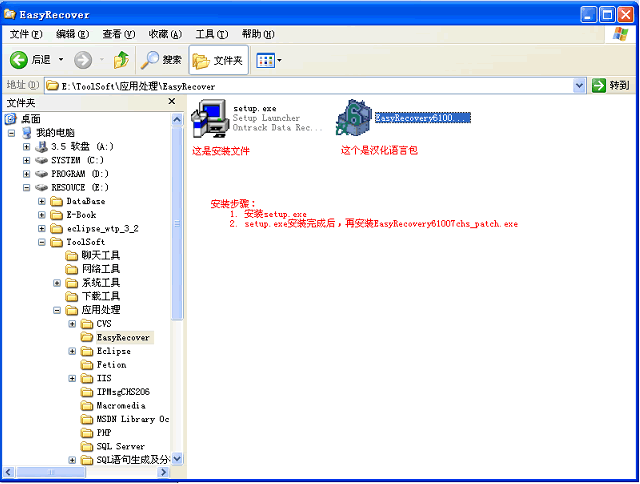
2. 安裝setup.exe:
2.1 雙擊setup.exe,出現(xiàn)下圖
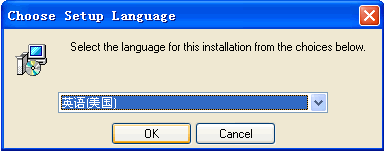
2.2 點(diǎn)擊Ok,過一會(huì)兒自動(dòng)轉(zhuǎn)至下圖:
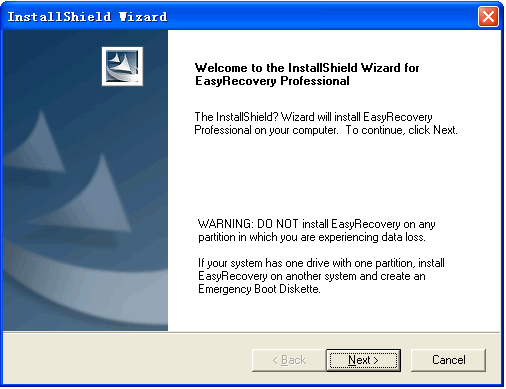
2.3 點(diǎn)擊Next,轉(zhuǎn)到下圖:
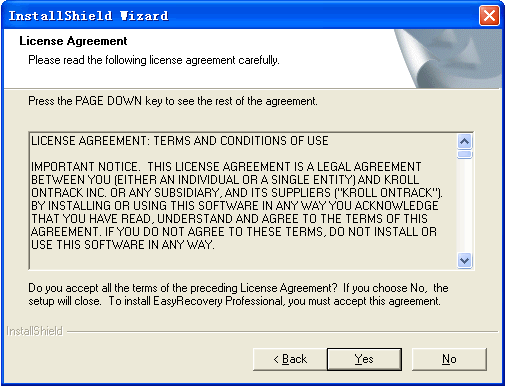
2.4 點(diǎn)擊Yes,轉(zhuǎn)到下圖:
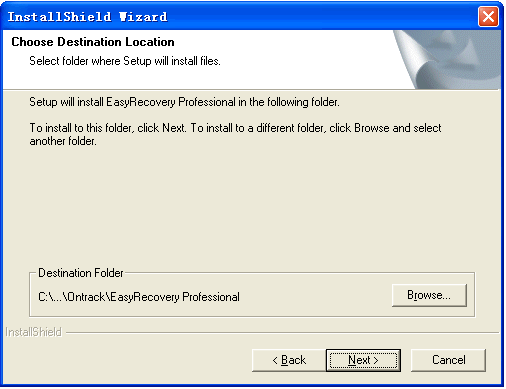
2.5 點(diǎn)擊Browse,轉(zhuǎn)到下圖:
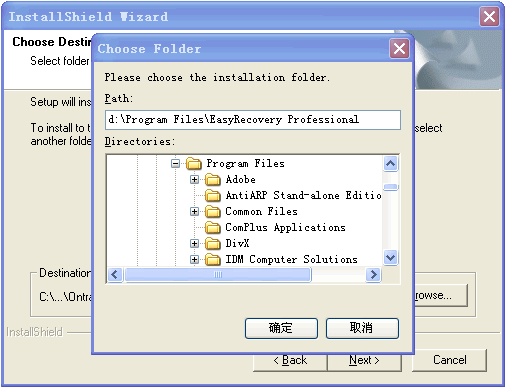
2.6 選擇安裝路徑,點(diǎn)擊 確定,回到原窗口,再點(diǎn)擊Next,轉(zhuǎn)到下圖:
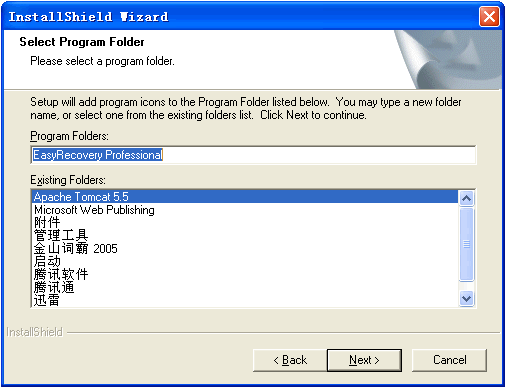
2.7 點(diǎn)擊Next,轉(zhuǎn)到下圖:
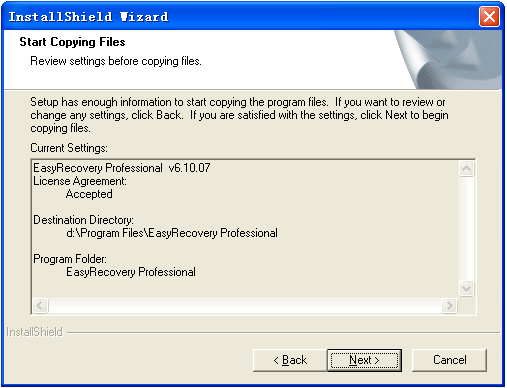
2.8 點(diǎn)擊Next,過一會(huì)兒自動(dòng)轉(zhuǎn)至下圖
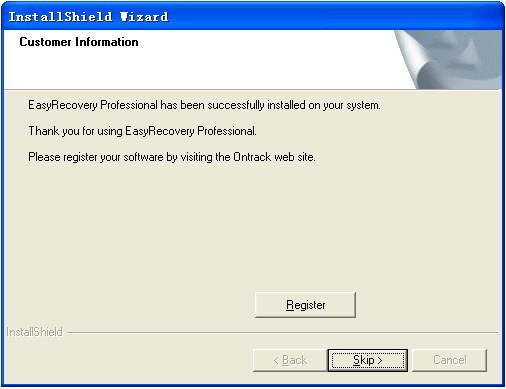
2.9 點(diǎn)擊Skip>,轉(zhuǎn)到下圖:
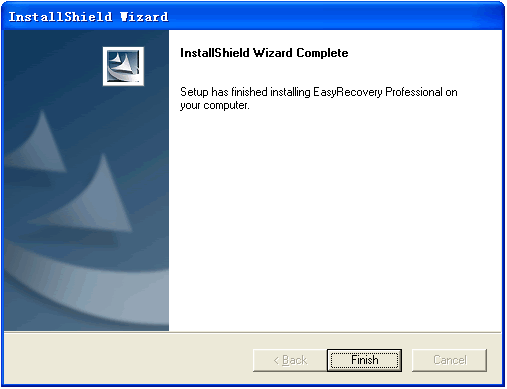
2.10 點(diǎn)擊Finish,程序安裝完成!
3. 安裝EasyRecovery61007chs_patch.exe:
雙擊EasyRecovery61007chs_patch.exe,過一會(huì)兒出現(xiàn)下圖:

然后直接一路點(diǎn)擊“下一步”,不做任何設(shè)置和修改,直到轉(zhuǎn)到下圖窗口:

去除“訪問我的網(wǎng)站”,還有“閱讀漢化說明”的選項(xiàng),即如下圖:

點(diǎn)擊“完成”, EasyRecovery61007chs_patch.exe安裝完成!
4. 至此,EasyRecovery所有的安裝都已經(jīng)完成,下面將開始數(shù)據(jù)恢復(fù)!
二、 恢復(fù)數(shù)據(jù)
1. 準(zhǔn)備工作:
為了演示效果,我在D盤下新建一個(gè)叫做“測(cè)試EasyRecovery”的文件夾,文件夾中包含有word文檔、電影、圖片等若干,此外還包含一個(gè)叫做“jspUpload”的子文件夾,具體結(jié)構(gòu)如下圖:
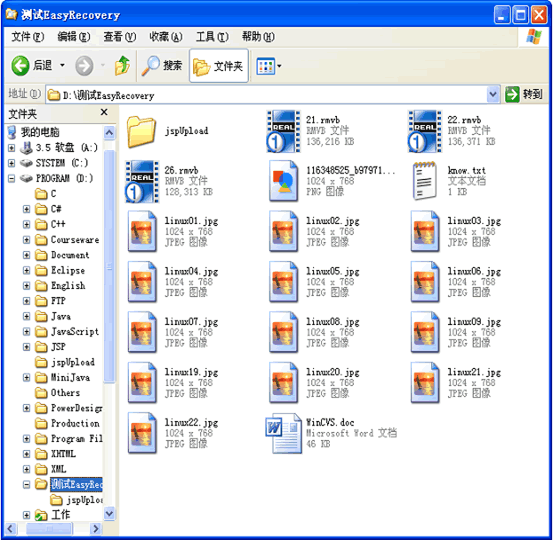
而子文件夾“jspUpload”中也包含有若干word文檔、電影、圖片,具體結(jié)構(gòu)如下圖:
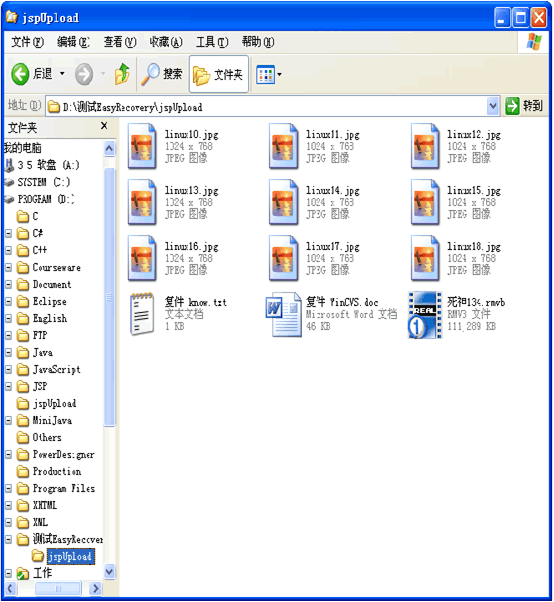
將回收站屬性設(shè)置為“刪除時(shí)不將文件移入回收站,而是徹底刪除”,然后刪除新建的“測(cè)試EasyRecovery”文件夾
2. 開始恢復(fù)“測(cè)試EasyRecovery”文件夾:
在安裝完成后,會(huì)自動(dòng)啟動(dòng)EasyRecovery,如下圖:(若沒有啟動(dòng),請(qǐng)雙擊桌面圖標(biāo) 來啟動(dòng)EasyRecovery)
來啟動(dòng)EasyRecovery)
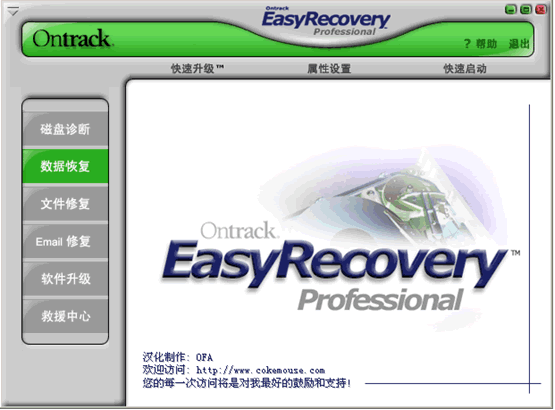
2. 點(diǎn)擊左側(cè)的“數(shù)據(jù)恢復(fù)”,出現(xiàn)下圖:
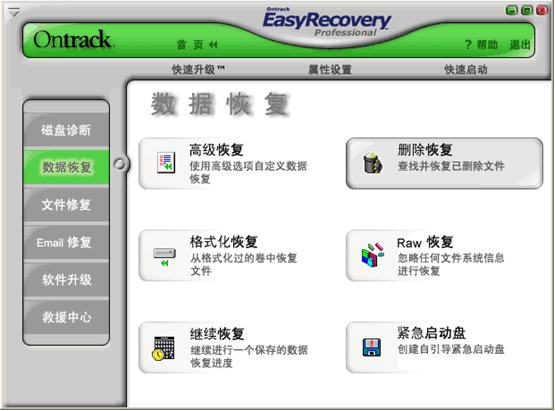
3. 點(diǎn)擊右上部的“刪除恢復(fù)”,過一會(huì)自動(dòng)出現(xiàn)下圖:
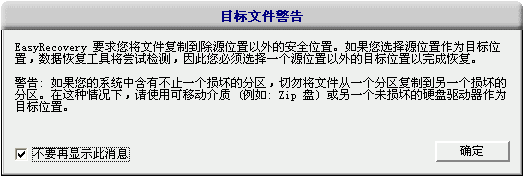
4. 點(diǎn)擊,選中“不要再顯示此消息”,然后點(diǎn)擊“確定”(如上圖),轉(zhuǎn)到下圖:
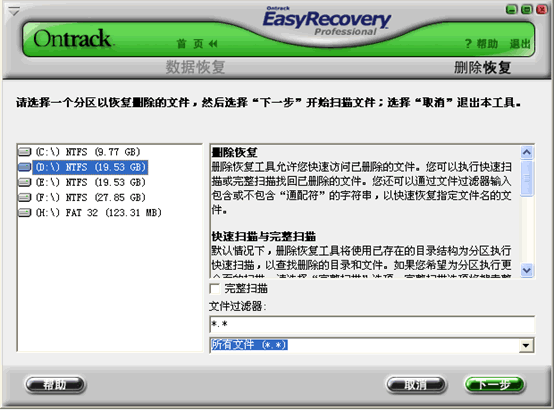
5. 選擇要恢復(fù)的文件或文件夾所在的磁盤,這里我們選擇D盤,如上圖;然后點(diǎn)擊“下一步”,過一會(huì)兒自動(dòng)轉(zhuǎn)至下圖:
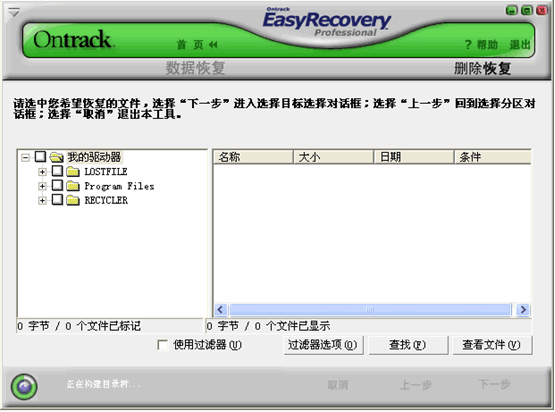
這時(shí)你會(huì)發(fā)現(xiàn)左下角有個(gè)小圓圈在轉(zhuǎn)動(dòng),并告訴你“正在構(gòu)建目錄樹……”!別急,等一會(huì)兒就好了,僅需一會(huì)兒 !過了一會(huì)兒,左下角的小圓圈沒有了,這說明掃描構(gòu)建完成了!去左側(cè)的“資源管理器”仔細(xì)找找看,找到要恢復(fù)的文件了吧,恭喜,可以開始恢復(fù)了;要是沒有找到,則說明很遺憾——無法恢復(fù)!
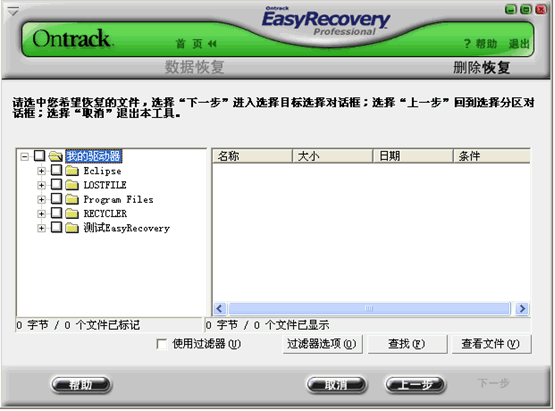
6. 找到我們要恢復(fù)的文件夾“測(cè)試EasyRecovery”,并選中它前面的方框,如下圖:
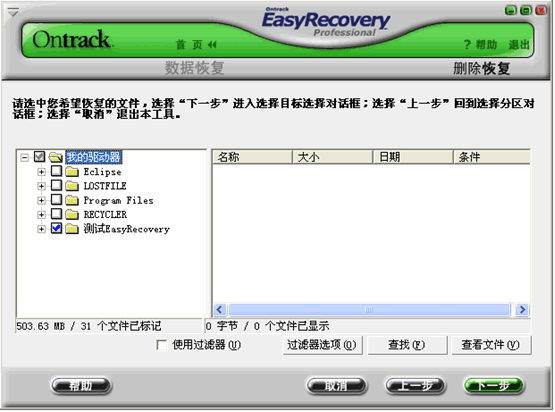
7. 點(diǎn)擊“下一步”,轉(zhuǎn)至下圖:
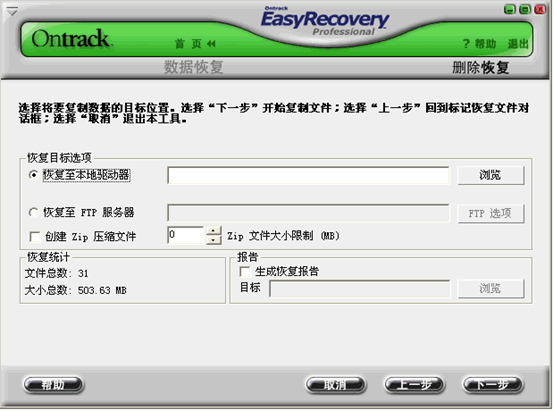
8. 點(diǎn)擊“瀏覽”,轉(zhuǎn)至下圖:
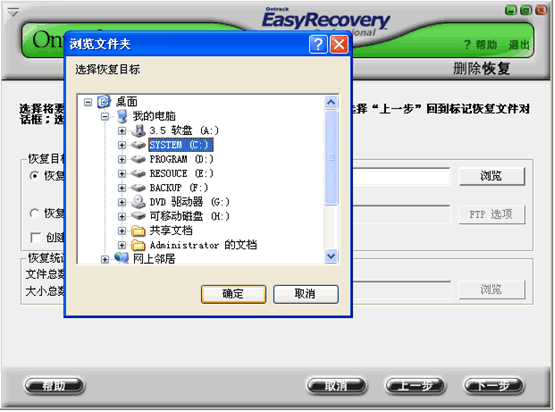
9. 選擇存放“恢復(fù)得到的數(shù)據(jù)”的位置,比如:為了方便,可直接選擇 C盤,點(diǎn)擊“確定”,返回原來的窗口后,如下圖:
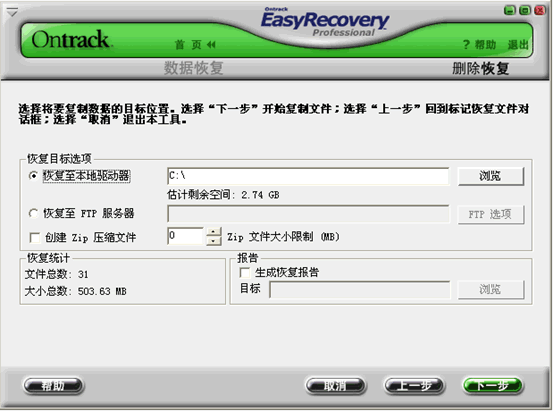
10. 其他地方不用管,直接點(diǎn)擊“下一步”, 過一會(huì)兒自動(dòng)轉(zhuǎn)至下圖:
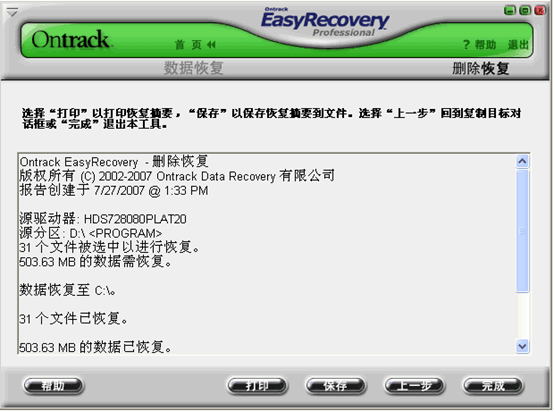
11. 哈哈,看到了吧,數(shù)據(jù)恢復(fù)成功了!到此,整個(gè)數(shù)據(jù)恢復(fù)工作就可以說成功完成了!點(diǎn)擊“完成”,會(huì)彈出一個(gè)對(duì)話窗口,如下圖:
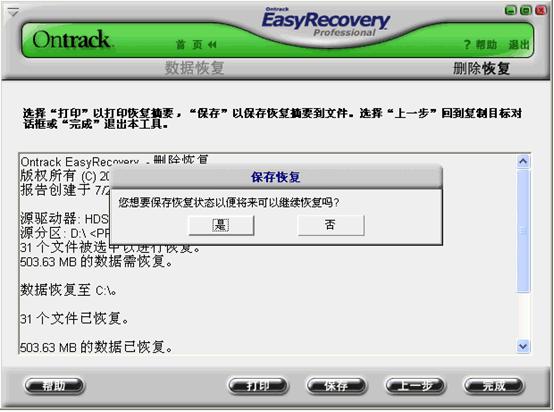
12. 這一次,為了避免麻煩,我們選擇“否”!點(diǎn)擊“否”,轉(zhuǎn)到下圖:
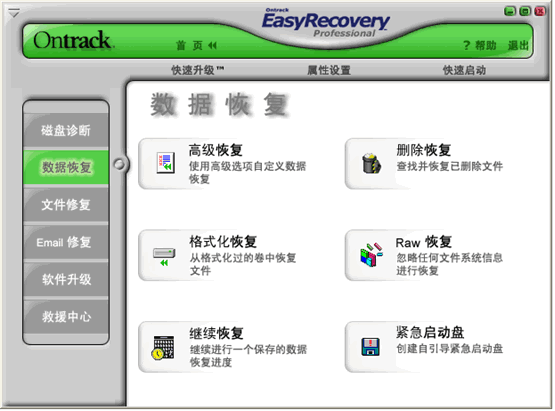
13. 點(diǎn)擊上圖右上角的 ,關(guān)閉EasyRecovery,整個(gè)數(shù)據(jù)恢復(fù)過程全部結(jié)束!
,關(guān)閉EasyRecovery,整個(gè)數(shù)據(jù)恢復(fù)過程全部結(jié)束!
3. 查看恢復(fù)得到的“測(cè)試EasyRecovery”文件夾:
去C盤,找到“測(cè)試EasyRecovery”文件夾,查看里面的內(nèi)容:
C盤中恢復(fù)得到的“測(cè)試EasyRecovery”文件夾的結(jié)構(gòu)圖:
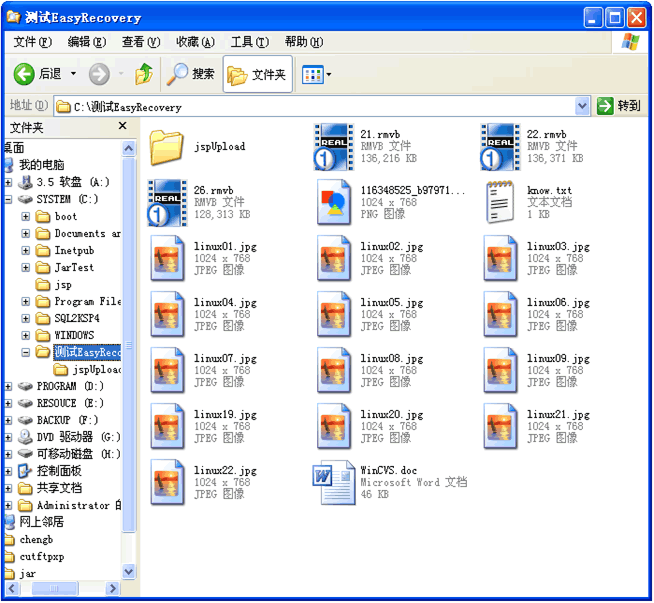
C盤中恢復(fù)得到的“測(cè)試EasyRecovery”文件夾中的“jspUpload”子文件夾的結(jié)構(gòu)圖:
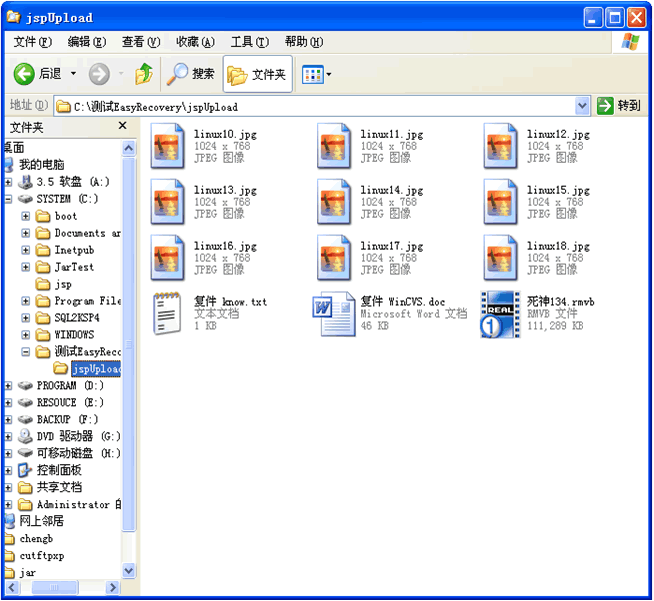
哈哈,我們看到,恢復(fù)得到的數(shù)據(jù)完全正確,和原文件夾中的數(shù)據(jù)完全一樣!
4. 至此,數(shù)據(jù)恢復(fù)工作圓滿完成!
如果有必要,把C盤中恢復(fù)得到的文件夾,剪切回原本的D盤吧!
以上演示的是回收站屬性設(shè)置為“刪除時(shí)不將文件移入回收站,而是直接刪除”時(shí)的情況,“使用Shift+Delete直接徹底刪除文件”時(shí)和上面完全一樣;至于“文件或文件夾被刪除后放于回收站,隨后回收站被清空”的情況下恢復(fù)數(shù)據(jù)和上面也大體一致,只是在“2. 開始恢復(fù)“測(cè)試EasyRecovery”文件夾:”的第5、6步構(gòu)建目錄樹和在目錄樹中查找被刪除的目錄時(shí)有所不同,具體演示如下!
5. 選擇要恢復(fù)的文件或文件夾所在的磁盤,這里我們選擇D盤,如上圖;然后點(diǎn)擊“下一步”,過一會(huì)兒自動(dòng)轉(zhuǎn)至下圖:
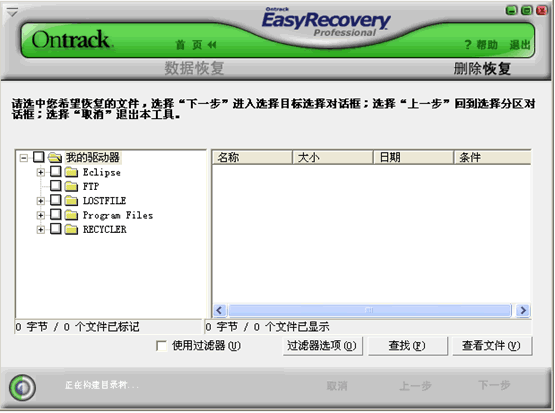
這時(shí)你會(huì)發(fā)現(xiàn)左下角有個(gè)小圓圈在轉(zhuǎn)動(dòng),并告訴你“正在構(gòu)建目錄樹……”!別急,等一會(huì)兒就好了,僅需一會(huì)兒 !過了一會(huì)兒,左下角的小圓圈沒有了,這說明掃描構(gòu)建完成了!去左側(cè)的“資源管理器”仔細(xì)尋找要恢復(fù)的文件!沒看到是吧,別喪氣,去回收站(RECYCLER)里好好看看……
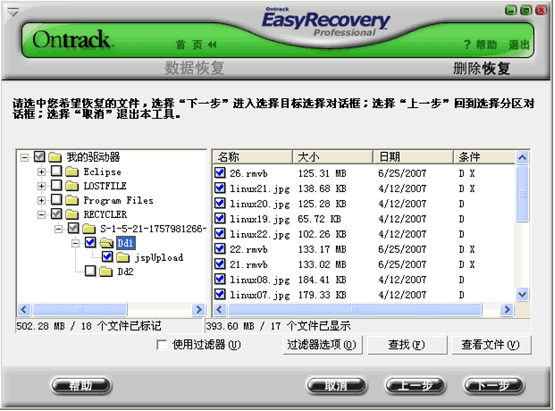
看到了吧?!你一定奇怪,文件夾名怎么變了?我簡(jiǎn)單解釋一下:刪除時(shí)實(shí)際是把文件轉(zhuǎn)移到了回收站(< span lang="EN-US">RECYCLER)文件夾,然后我們清空回收站,所以應(yīng)該去RECYCLER下找我們刪除的文件;但是因?yàn)槲募呀?jīng)被刪除,它在操作系統(tǒng)中的注冊(cè)信息也隨之丟失,所以原本的文件名很難被確定,< /span>EasyRecovery就按順序給了它一個(gè)名稱。由于它下面的文件及子文件夾信息是記錄在它中的,所以得以完好保存,能夠完整識(shí)別。
6. 找到我們要恢復(fù)的文件夾“測(cè)試EasyRecovery”,并選中它前面的方框,如上圖:
關(guān)于“文件或文件夾被刪除后放于回收站,隨后回收站被清空”的情況下的恢復(fù)數(shù)據(jù)就介紹到這里,接下來的操作和上面完整演示的“刪除時(shí)不將文件移入回收站,而是直接刪除”情況完全一致!
看看,恢復(fù)數(shù)據(jù)還是蠻麻煩的吧,以后要多小心噢,而且恢復(fù)并不是每次都是好使的!
記得:重要文件多備份!
三、 卸載(相信卸載大家都會(huì),不過我還是介紹一下吧)
講完了用法,我們說說卸載吧,應(yīng)該先卸載“EasyRecovery的中文漢化補(bǔ)丁”,然后卸載EasyRecovery本身,具體步驟如下:
1. 從“開始”菜單里找到“控制面板”,如下圖:
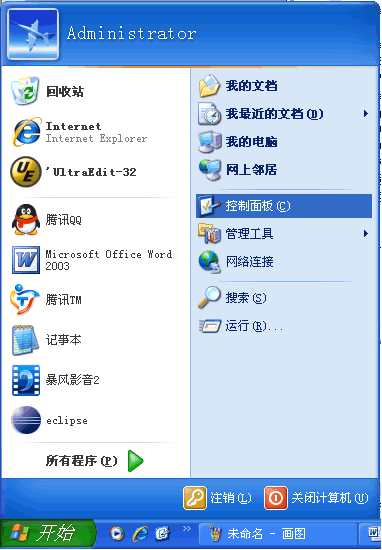
2. 點(diǎn)擊“控制面板”,轉(zhuǎn)到下圖:
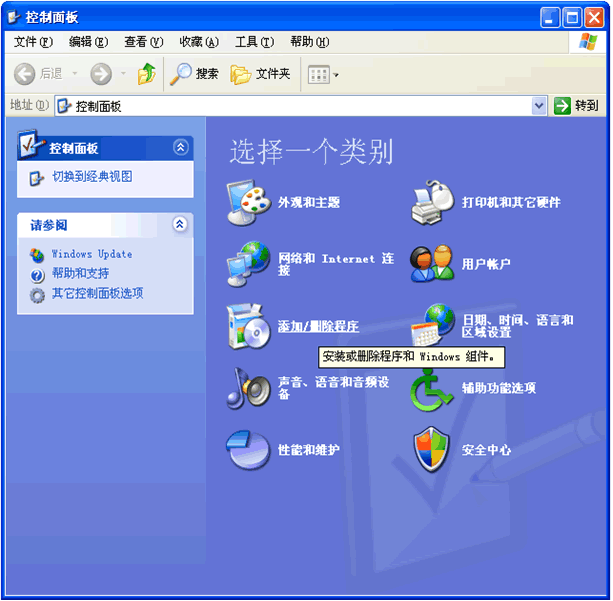
3. 點(diǎn)擊“添加/刪除程序”,轉(zhuǎn)到下圖:
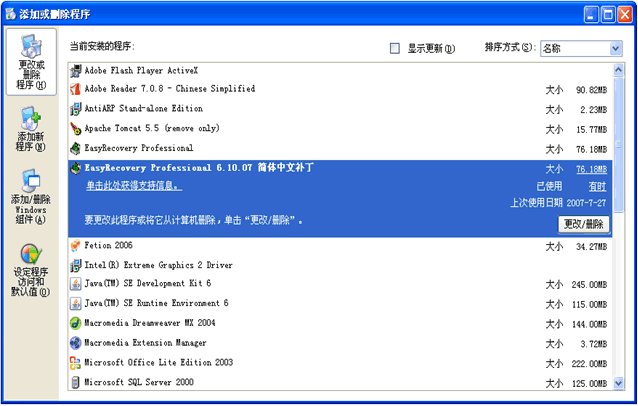
4. 選擇“EasyRecovery Professional 6.10.07 簡(jiǎn)體中文補(bǔ)丁”,如上圖,點(diǎn)擊“更改/刪除”,轉(zhuǎn)到下圖:
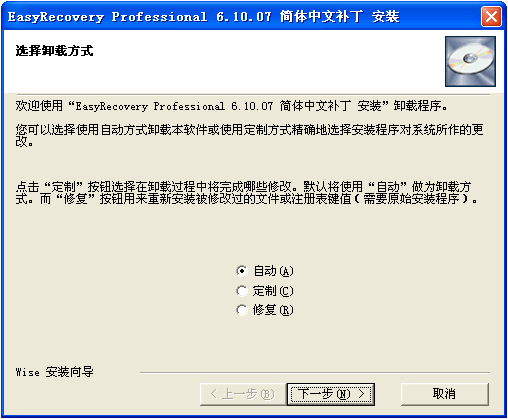
5. 直接點(diǎn)擊“下一步”,轉(zhuǎn)至下圖:
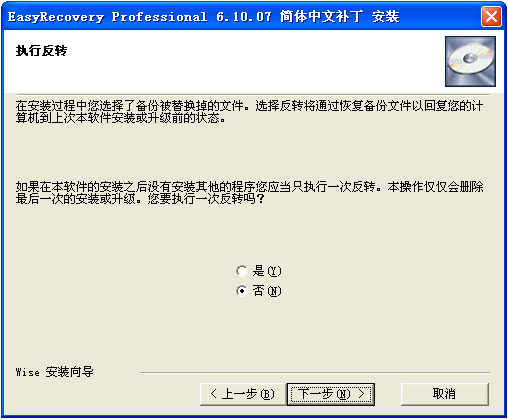
6. 直接點(diǎn)擊“下一步”,轉(zhuǎn)至下圖:
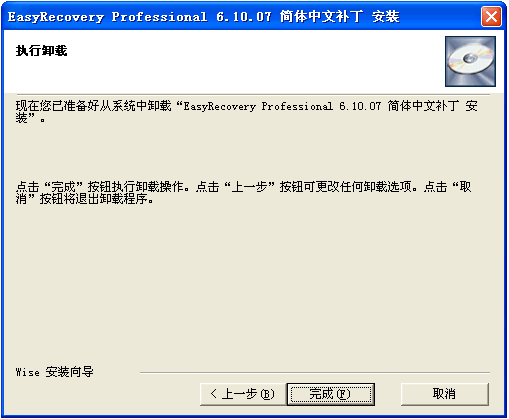
7. 點(diǎn)擊“完成”,自動(dòng)完成卸載!
至此,“EasyRecovery Professional 6.10.07 簡(jiǎn)體中文補(bǔ)丁”成功卸載完畢,下面我們來卸載“EasyRecovery Professional”本身。
8. 完成步驟7,“添加/刪除程序”窗口變?yōu)橄聢D:
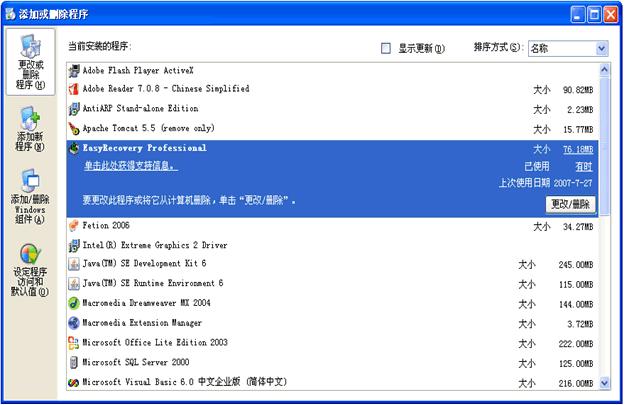
9. 選擇“EasyRecovery Professiona”,如上圖,點(diǎn)擊“更改/刪除”,一會(huì)兒自動(dòng)彈出一個(gè)對(duì)話框,如下圖:
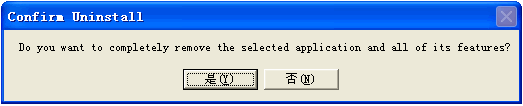
10. 點(diǎn)擊“是”,自動(dòng)完成卸載,一會(huì)兒自動(dòng)轉(zhuǎn)到下圖:
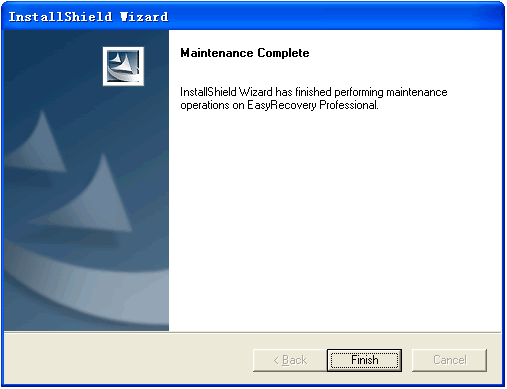
11. 點(diǎn)擊“Finish”,卸載完成!
至此“EasyRecovery Professional”本身成功卸載完畢!
12. 這時(shí)桌面上一般會(huì)多出一個(gè)圖標(biāo)  ,將這個(gè)圖標(biāo)刪除。刪除時(shí)會(huì)彈出如下對(duì)話框,直接點(diǎn)擊“刪除快捷方式”。
,將這個(gè)圖標(biāo)刪除。刪除時(shí)會(huì)彈出如下對(duì)話框,直接點(diǎn)擊“刪除快捷方式”。
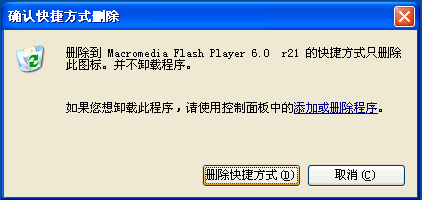
13. 去EasyRecovery的安裝路徑下把EasyRecovery的安裝目錄刪除,比如這個(gè)例子中我們應(yīng)該去“D:\Program Files”下,把“EasyRecovery Professional”文件夾刪除。
14. 至此,EasyRecovery的卸載工作圓滿完成!
好了,到現(xiàn)在,我們已經(jīng)將EasyRecovery的安裝、數(shù)據(jù)恢復(fù)、卸載全部講述討論完畢,希望能和大家多多交流,謝謝!